Защо флаш устройството не се разпознава на компютъра

- 4278
- 341
- Johnathan Wilderman
Съвременните дискове за флаш памет имат големи обеми и висока скорост на четене, благодарение на новия протокол за прехвърляне на данни USB 3.0. Те практически замениха други външни медии на информацията, тъй като тя е удобна и лесна за използване. Флаш дисковете не изискват допълнителни устройства или адаптери, за да се свържат с персонален компютър, а драйверите за работа с тях са част от всички операционни системи. Един от недостатъците на дисковете от този тип е нестабилността в работата, което се проявява доста рядко, но причинява много неприятни моменти на потребителя. Ако флаш устройството не е разпознато от файловата система, тогава по -нататъшната работа с нея е невъзможна и трябва да потърсите решение на този проблем.
Характеристики на работата на флаш дискове
Операционната система на Windows работи с два типа файлови системи - мазнини (и неговите сортове, например, exfat) и NTFS. Дисковете от кутията вече имат определена таблица, подготвена от производителя. С правилната работа на диска върху флаш памет, софтуерната среда автоматично разпознава USB устройство, свързано към порта и извършва своя монтаж. След приключване на тези операции, флашното устройство става част от подсистемата PC диск с определеното назначение на буквата на секцията и става възможно да се извършват операциите за четене със себе си.
Проверка на монтажа на диска
Ако флаш дискът не се появи в системата под формата на диск с определено наименование на буквата, е необходимо да се провери операцията на устройството. На първо място, трябва да се уверите, че устройството е идентифицирано от операционната система. В Windows можете да използвате оборудването „Disks Management“, което се стартира през контекстното меню при натискане на десния бутон в иконата „компютър“, елемента „Управление“. Случва се системата да определя външното флаш устройство и да го присвои на секцията от назначаването на буквата, но може да бъде заета с някакъв вид мрежов ресурс. В този случай просто трябва да го промените, като щракнете върху десния бутон на дисковото устройство и изберете елемент на изскачащо меню „Променете буквата или пътя към диска“ и го присвоите на свободния литър на системата.
В експлоатационните разпределения на Linux физическата връзка на флаш устройствата може да бъде проверена с помощта на командата FDISK -L, стартирана с кореновите права. Всички открити отстъпки ще бъдат показани на екрана и техните характеристики са изброени. Ако флаш устройството присъства в този списък и има правилната файлова система, тогава е необходимо да го монтирате ръчно.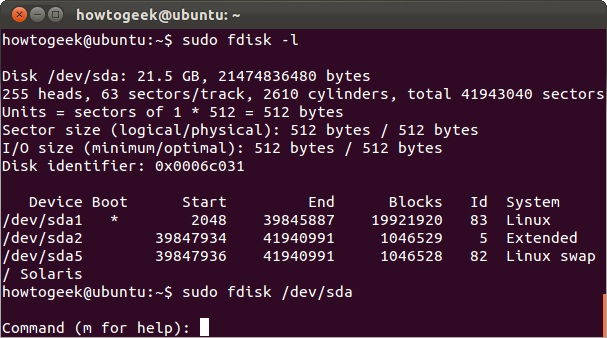
За разлика от разпределението на семейството на Linux, които поддържат голям брой файлови системи, в Windows тяхната поддръжка е ограничена. Следователно, дори ако външният диск е дефиниран като устройство, неизвестна файлова система може да се превърне в пречка за работата с него поради липсата на необходимите драйвери. В този случай превозвачът ще бъде маркиран като секция с неопределена таблица от секции, въпреки че самият диск ще бъде в работно състояние.
В Linux драйверите на файловата система Windows не могат да бъдат инсталирани директно от кутията. В този случай е необходимо да ги инсталирате. Има специален пакет NTFS-3G за NTFS, разработени са и програми за работа с Exfat. Последното се използва широко в различни цифрови устройства за дискове с голям обем.
Причини за появата на суровата файлова система
Съществуват различни случаи на уведомяване на драйверите на операционната система относно наличието на система от суровия тип на диск. Това се случва, когато не е възможно да се разпознае файловата система на флаш устройството. Причините, поради които това се случва, могат да бъдат няколко. Основните са следните:
- Задвижването беше неправилно извлечено от USB порта. Операциите за запис не се случват директно, но с помощта на специализирани софтуерни и хардуерни буфери. Специални устройства за управление на хардуер. По този начин информацията, копирана на USB флаш устройство, не се записва наведнъж, но след определен период от време. За правилното извличане на ИТ трябва да използвате операцията за отбрана, извършена или от специални команди (например Umount в Linux), или на интерфейсните елементи на работния плот. С просто издърпване на превозвача, контролерът се проваля и фатална повреда на файловата система.

Необходимо е да се използва безопасното извличане на флаш устройството
- Имаше повреда в микроциркулите на паметта, например поради разликата в напрежението. За никого не е тайна, че електрическите вериги в Русия са нестабилност, а устройствата за изравняване на електрическите характеристики по време на работата на компютъра се използват в изключително редки случаи. Също така, микроциркулите могат да се провалят поради статичното електричество в случай на лошо заземяване или придобиване на персонален компютър или липса на тези защитни мерки.
- Въздействие върху системата на диспекционните програми. Flamps на флаш устройства, работещи в Windows, е почти обикновена, тъй като работата на компютър без използването на антивирусни средства за много потребители е норма. В резултат на това нападателите могат да навредят не само на потребителски устройства на PC, но и външни дискове, свързани към заразен компютър.
- Неправилно маркиране на секцията Flash Drive при форматирането му. В Windows това може да се случи, когато диск.
- Неправилна инсталация на диска в USB конектора. Някои флаш устройства имат порт за контакт, който ви позволява да го вмъкнете в компютър с всяка страна. Това може да доведе до разминаване между контакти и неправилна работа на диска. Друг случай на грешки в инсталирането е счупен USB порт за компютър, който има глава на ръководен джъмпер. Поради това можете не само да загубите файловата система, но и да деактивирате хардуерното запълване на флаш дискове.
Защо флаш устройството не е монтирано
Горните случаи на некомпетентност на дисковете не са фатални и те могат да бъдат коригирани по един или друг начин. Ако, когато инсталирате устройството, не само не е възможно правилно да разпознаете файловата система на флаш устройството, но и да го монтирате, тогава това може да показва повреда на устройството. Причините могат да бъдат много различни: от фабричните дефекти до контактите на контактите. За съжаление, дизайнерските характеристики на флаш дисковете са такива, че това оборудване изисква достатъчно внимателно обработка, особено при инсталиране и извличане. Несъответствието на правилата за точност може да доведе до банална разбивка.
В допълнение, броят на циклите на запис на акумулаторите върху енергийната памет е ограничен поради характеристиките на технологията на самото съхранение на данни. Следователно по принцип животът на подобни дискове е ограничен и рано или късно идва моментът, кодът на паметта просто спира да работи. И това се случва преди да се използва по -интензивното устройство.
Възстановяване на файловата система
С окончателното разбиване на флаш устройството всичко е ясно и на практика няма какво да се направи тук. Дори счупените контакти не са толкова лесни за жъне и без специално оборудване, тук нищо не може да се поправи. Нека разгледаме какво да правим, ако файловата система не бъде разпозната.
Методи за корекция при работа в Windows
Да започнем с Windows. Може да се окаже, че таблицата за съхранение има тип, неизвестен до сърцевината на операционната система на Microsoft. Например, флаш устройство с секцията Ext4 (широко използван в Linux) ще определи колко обслужващ, но типът обем няма да се показва в дисковия диспечер, а при монтиране на такова устройство драйверът на системата ще предложи на потребителския формат то. Но в този случай всички данни, които са в добра файлова система, ще бъдат загубени. Следователно, най-добрият изход е да се вземат предвид ограничената работа на таблиците на Windows C „Не-местни“ секции и да използвате данните с NTF или мазнини за обмен на данни.
Ако типът файлова система е дефиниран като сурови, първо можете да опитате да я възстановите. За да направите това, използвайте стандартната полезност на операционната система CHKDSK. Той се стартира от командния ред. Цялата процедура предприема няколко стъпки:
- Натиснете бутона Старт, изберете от менюто му „Изпълни“ елемент;
- Въведете командата CMD в прозореца и след това натиснете бутона OK;
- Командната обвивка на Windows ще започне. Въвеждаме прозореца chkdsk h:/f/r
/F - Корекция на грешки в файловата система. Флаг /R - Корекция на повредени сектори.

Ако файловата система не може да бъде възстановена, ще трябва да я преразгледате. Можете да използвате няколко начина в Windows. Първо - Използвайте оборудването на управлението на диска. Изберете диск, съответстващ на флаш устройството, обадете се в контекстното меню за него с правилния бутон на мишката и изберете елемента "Delete Tom". След това дискът ще влезе в състояние „не е разпределено“ и ще бъде възможно да се създаде таблица от секции върху него отново. Отново наричаме изскачащо меню и в него елемента „Създайте прост том“. Ще започне майсторът, с който се създава нова файлова система в няколко прости стъпки. Потребителят избира своя тип, етикет, присвоена буква, както и метода за форматиране.
В допълнение към системните възможности има огромен избор от комунални услуги от разработчици на трети страни, които ви позволяват да работите с таблици на флаш устройства. Действията, извършвани с тяхна помощ, са подобни на тези, които са направени в Windows оборудване.
След като се преоценява файловата система, можете да опитате да възстановите загубените данни. За това има и специални софтуерни системи, предназначени за Microsoft Systems, например RS RECTITION Recovery. Недостатъкът на подобни програми е тяхната цена, въпреки че когато не е възможно да се разпознае файловата система на важно флаш устройство за бизнеса, цената на намалението може да не е от решаващо значение.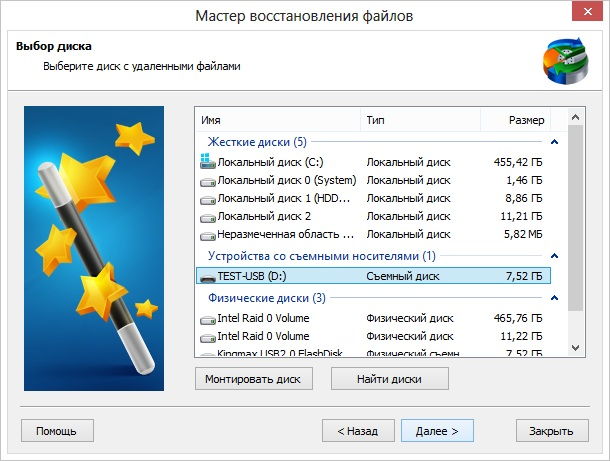
Как да поправим системата в Linux
Linux дистрибуциите имат няколко инструмента за работа с повредени файлови системи. Всички те изискват присъствието на корен и определени умения и знания, за да стартират правата, тъй като огромното мнозинство стартира в командната обвивка. Най -ефективният инструмент е FSCK, който се използва с много параметри.
За потребителите на обикновени дистрибуции се препоръчва да се използва програмата GParted, която се стартира в графична подсистема и има графичен интерфейс (GUI). Той също така изисква привилегировани права, но интуитивно разбираемо и не изисква големи знания за създаването на таблици на таблици.
Заключение
Описаните методи за възстановяване на файлови системи на външни дискове могат да се използват за всякакъв вид пренаписани носители на цифрова информация. Същите методи възстановяват данните за твърди дискове, включително твърда система (SSD). И все пак основното правило е опазването на важни фалшифика е тяхното редовно архивиране. Не всички и не винаги успяват да възстановят напълно данните от повредени файлови системи.
- « Създаване на флаш устройство MS-DOS за възстановяване на Windows OS
- Използване на технологията ReadyBoost »

